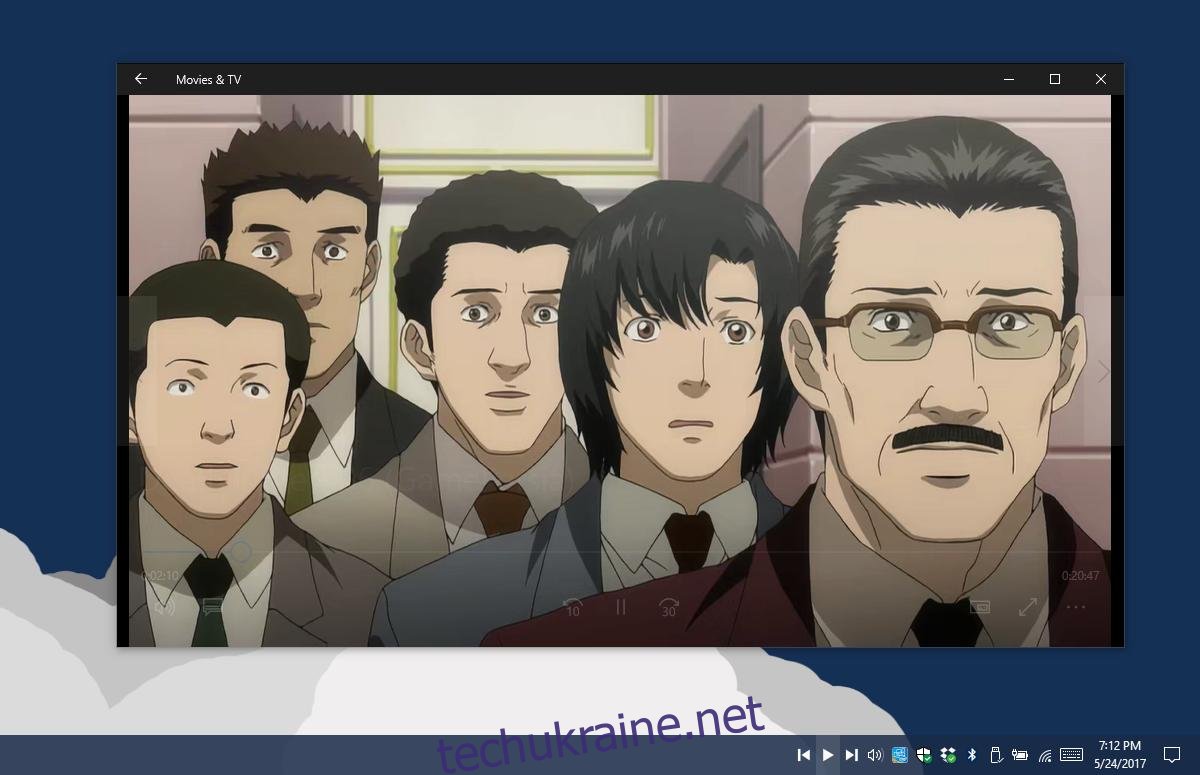Windows Media Player має маленьку зручну функцію, яка дозволяє відтворювати/призупиняти програму з панелі завдань. Коли ви згортаєте програму, а потім наводите на неї курсор миші, у вікні попереднього перегляду програми є кнопки відтворення/паузи. Це все ще актуально для програми Groove в Windows 10. Програма «Фільми та ТБ» — це інша історія. Якщо згорнути цю програму, вона автоматично призупинить відтворення. Taskplay — це безкоштовна програма для Windows з відкритим кодом, яка дозволяє керувати Groove та програмою «Фільми та ТБ» із системного трея. Він додає кнопки відтворення, вперед та назад, які можна використовувати для керування обома цими програмами.
Taskplay не працює з програмами для настільних комп’ютерів, що означає, що він не працює з програвачем VLC. Він також не може контролювати такі програми, як Kodi і Netflix. У Windows 7 він, ймовірно, працюватиме з Windows Media Player. У Windows 10 програма, імовірно, працюватиме з будь-якою програмою, яка підтримує екранні елементи керування медіафайлами Windows 10.
Завантажте та встановіть програму. Набір засобів керування медіа буде додано до системного трея. Ви можете побачити лише одну, тобто кнопку відтворення. Якщо це так, вам доведеться витягнути інші кнопки з меню переповнення.
Відкрийте Groove або програму «Фільми та ТБ» і відтворіть щось. Коли одна з програм відтворює щось, ви можете використовувати кнопки для керування відтворенням. Якщо ви використовуєте Groove, ви можете перейти до наступного або попереднього файлу. Якщо ви відтворюєте щось у програмі «Фільми та ТБ», ви можете використовувати його, щоб перейти вперед на 30 секунд або повернутися на 10 секунд назад. Програма може керувати програмою «Фільми та ТБ» у міні-прогляді.
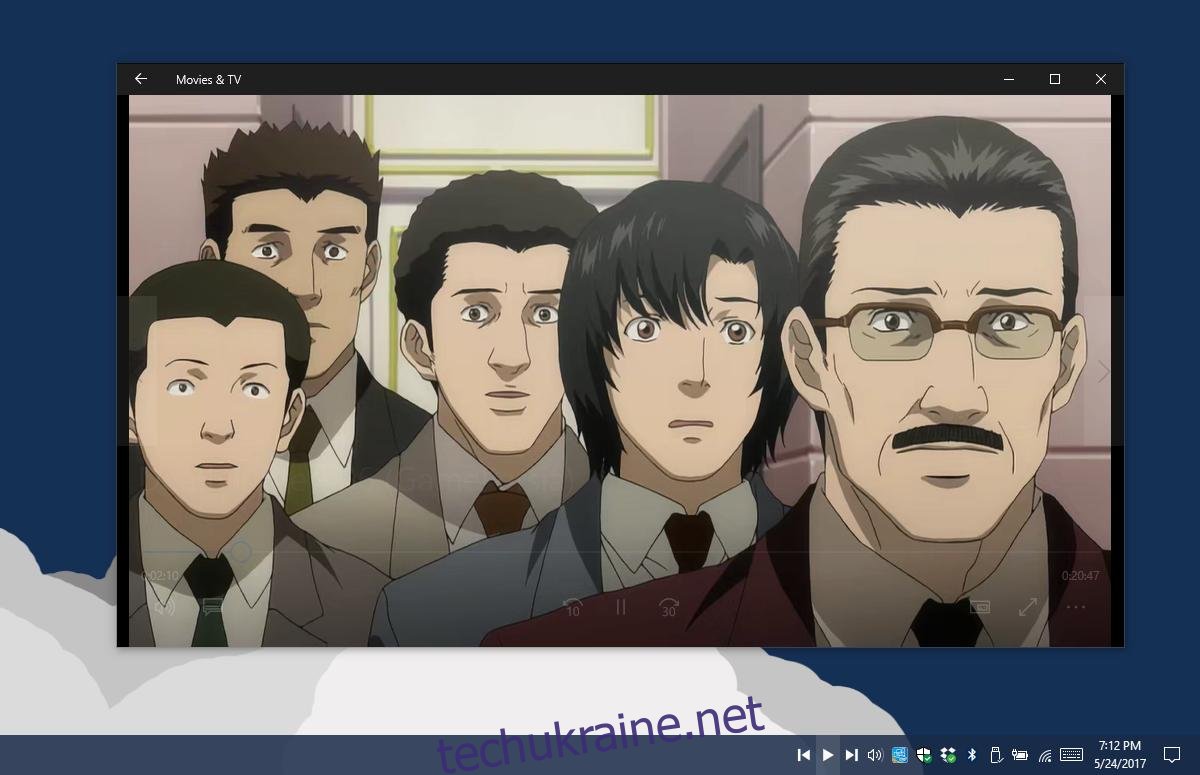
Якщо програми, наприклад Groove та програми Movie & TV, не можуть перейти до наступного чи попереднього файлу за допомогою власних вбудованих елементів керування, Taskplay також не зможе перейти до наступного чи попереднього файлу.
Додаток не має великої кількості функцій. Це базово і здебільшого добре працює. Він має лише одну помилку; кнопка відтворення не змінює стан, щоб показати, чи відтворюватиметься чи призупиняється медіа, якщо натиснути її. Кнопка завжди є кнопкою відтворення, навіть якщо її натискання призупиняє програму.
Коли ви використовуєте Taskplay, щоб керувати Groove та програмою «Фільми та ТБ» із системного трея, він також показує елементи керування медіа на екрані.
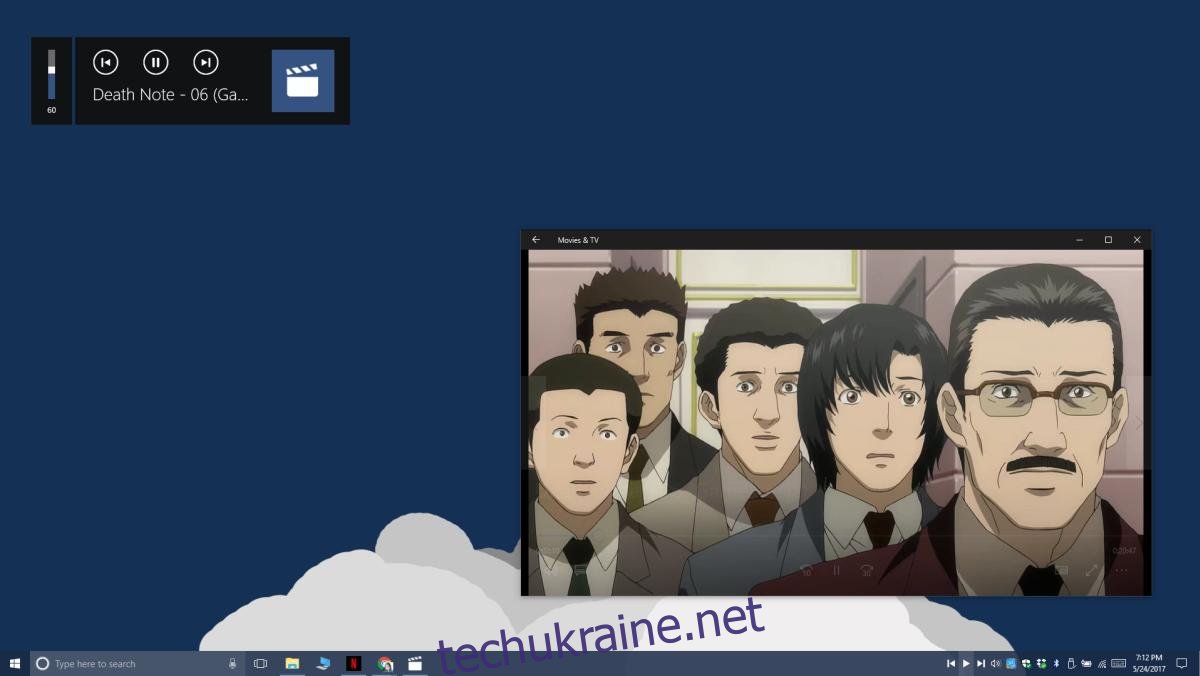
Ви можете вважати це дратівливим або корисним. Якщо вам не подобається, що кнопки не показують, призупинено медіафайли чи ні, корисними стануть елементи керування медіа на екрані. Якщо ви не надто дбаєте про випадкове призупинення/відтворення програми, елементи керування на екрані будуть дратувати.
Єдина функція, яка залишилася, полягає в тому, що вона також працює з іншими додатками, такими як VLC player.